Windows 11 복구 시 검은색 화면 고대비가 나타납니다.
- WBOYWBOYWBOYWBOYWBOYWBOYWBOYWBOYWBOYWBOYWBOYWBOYWB앞으로
- 2023-04-14 13:22:102226검색
많은 Windows 사용자가 Windows 11 PC 데스크톱 화면이 고대비로 인해 완전히 검은색으로 나타나는 문제를 보고했습니다. 이것은 눈에 매우 매력적이지 않습니다. 또한 이전에 데스크탑 화면에 있던 모든 아이콘과 폴더가 손실되어 사용자가 볼 수 없습니다. 바탕 화면이 검게 변할 뿐만 아니라, 검색 및 시작 메뉴도 어둡게 나타납니다.
Windows 사용자는 왜 이런 일이 발생하는지, 그리고 이를 해결하기 위해 무엇을 할 수 있는지 잘 모릅니다. 시스템에 이 검은색 화면 문제가 발생하는 데는 여러 가지 이유가 있을 수 있습니다. 주된 이유는 대비 테마가 변경되었거나 시스템의 그래픽 드라이버가 오래되었을 수 있기 때문입니다.
시스템에 비슷한 문제가 있어도 걱정하지 마세요. 우리는 이 문제에 대해 더 많은 정보를 수집하고 사용자가 문제를 해결하는 데 도움이 되는 몇 가지 솔루션을 찾았습니다.
수정 1 – 대비 테마 설정 사용
이러한 유형의 문제는 대비 테마 설정이 활성화되고 어두운 테마가 선택된 경우 모든 Windows 시스템에 나타나는 경향이 있습니다. 따라서 시스템의 대비 테마 설정을 변경하여 이것이 효과가 있는지 확인하는 것이 좋습니다.
방법에 대한 단계를 따르세요.
1단계: 키보드에서 Windows 키를 누르고 contrast theme을 입력합니다.
2단계: 아래 이미지와 같이 검색 결과에서 대비 테마시스템 설정을 선택하세요.
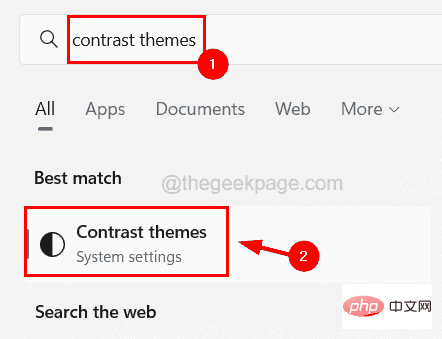
3단계: 시스템에 테마 비교 페이지가 열립니다.
4단계: "테마 비교" 옵션을 클릭하여 드롭다운 메뉴를 확인하세요.
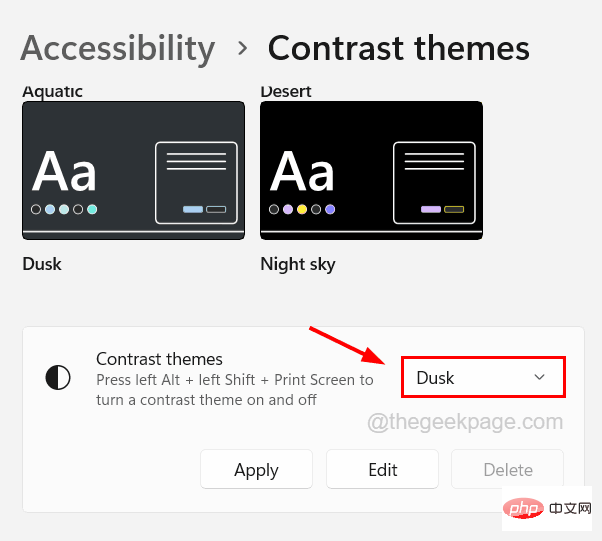
5단계: 드롭다운 메뉴에서 없음을 선택하고 적용 을 클릭하여 변경합니다.
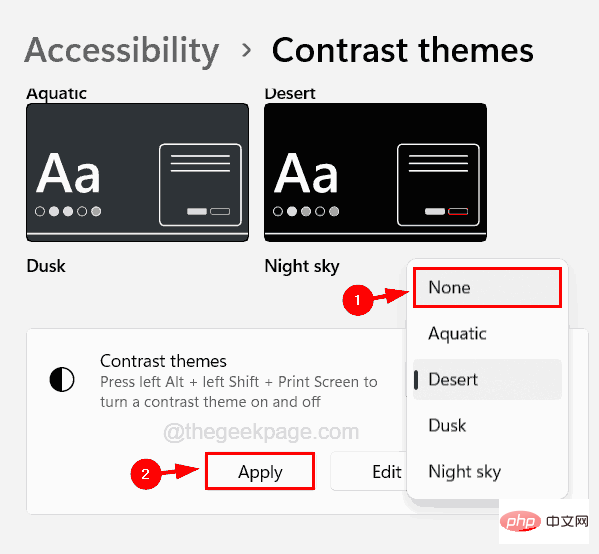
6단계: 비교 테마 설정이 변경된 후 비교 테마 페이지를 닫습니다.
Fix 2 – 안전 모드에서 그래픽 드라이버 업데이트
일부 사용자는 시스템의 안전 모드 환경에서 그래픽 드라이버를 업데이트하여 이 문제를 해결할 수 있다고 주장합니다. 그럼 안전모드에서 그래픽카드 드라이버도 업데이트해 보도록 하겠습니다.
이를 수행하는 방법에 대한 단계는 다음과 같습니다.
1단계: 다양한 방법을 통해 시스템의 안전 모드로 들어갑니다.
2단계: 시스템 안전 모드로 진입한 후 장치 관리자를 엽니다.
3단계: 이렇게 하려면 Windows + 4단계: 장치 관리자 창에서 "디스플레이 어댑터" 옵션을
두 번 클릭하여 확장합니다.5단계: 그런 다음 목록에 있는 그래픽 카드를 마우스 오른쪽 버튼으로 클릭하고 아래 이미지에 표시된 대로 컨텍스트 메뉴에서 속성
을 선택합니다.6단계: 속성 창에서 아래와 같이
Driver 탭을 선택하고 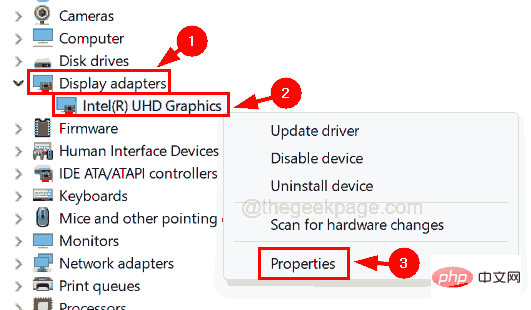 Update Driver
Update Driver
7단계: 드라이버 업데이트 창에서 자동 검색
드라이버을 클릭하면 온라인에서 최신 드라이버를 자동으로 검색합니다. 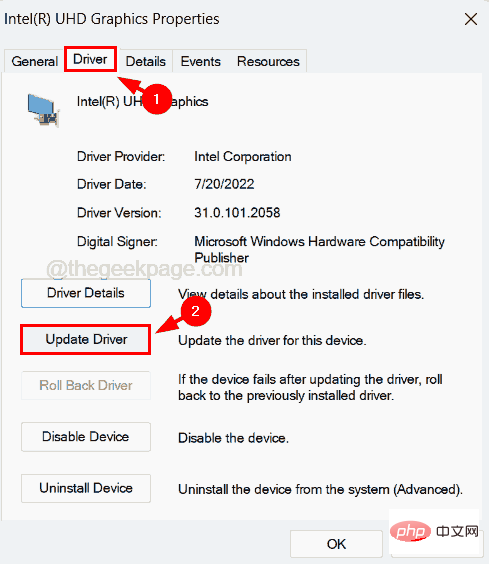
8단계: 카드를 업데이트한 후에도 문제가 지속되면
드라이버 롤백을 클릭하여 드라이버 업데이트를 롤백해야 합니다. 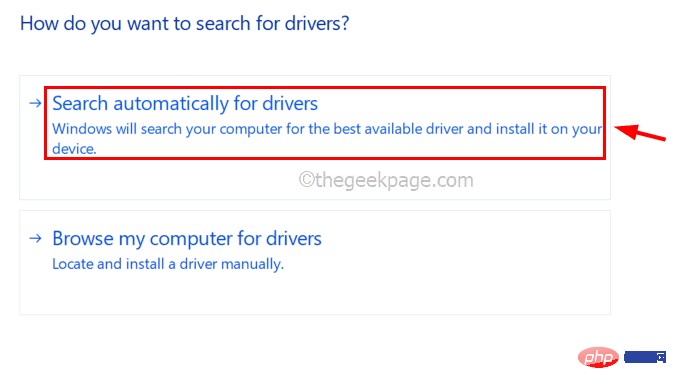
9단계: 그런 다음
Uninstall Device를 클릭하여 장치를 제거합니다. 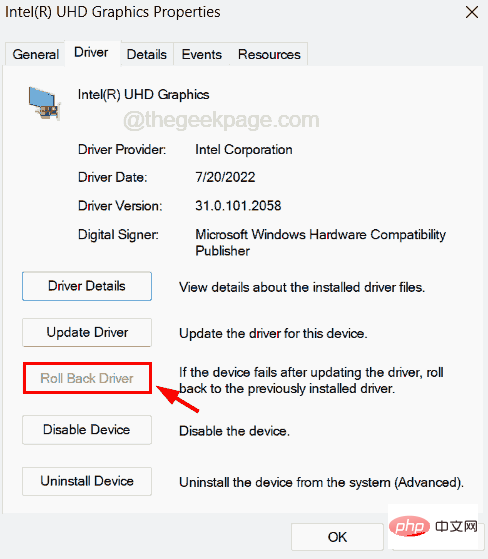
10단계: 그런 다음 시스템을 다시 시작하는 동안 그래픽 카드 드라이버가 시스템에 설치됩니다.
위 내용은 Windows 11 복구 시 검은색 화면 고대비가 나타납니다.의 상세 내용입니다. 자세한 내용은 PHP 중국어 웹사이트의 기타 관련 기사를 참조하세요!

